विज्ञापन
 आईटी में डाइविंग के बाद से मैं अपने आप को बहुत अधिक बार ऐसा कर रहा हूं जो कंपनी में कंप्यूटर में चल रही सेवाओं की स्थिति की निगरानी और जांच कर रहा है।
आईटी में डाइविंग के बाद से मैं अपने आप को बहुत अधिक बार ऐसा कर रहा हूं जो कंपनी में कंप्यूटर में चल रही सेवाओं की स्थिति की निगरानी और जांच कर रहा है।
सेवाओं को प्रबंधित करने का मानक तरीका है, जिसका उपयोग अधिकांश लोग करते हैं क्योंकि यह सर्वविदित है और काफी आसान है। इसमें प्रशासनिक नियंत्रण में जाना या नियंत्रण कक्ष में जाना, सेवाओं की उपयोगिता को कम करना और वह करना है जो आपको करने की आवश्यकता है।
यदि आप उन सेवाओं का प्रबंधन करना चाहते हैं जो आपके कंप्यूटर या सर्वर पर चल रही हैं नेटवर्क, आपको कंप्यूटर प्रबंधन में जाने की जरूरत है, दूरस्थ मशीन से कनेक्ट करें, और फिर उन का प्रबंधन करें सेवाएं।
इस दृष्टिकोण को लेने में कुछ भी गलत नहीं है - वास्तव में सिस्टम प्रशासक हर जगह उद्यम के बुनियादी ढांचे के प्रबंधन के लिए इन मानक विंडोज उपयोगिताओं का उपयोग करते हैं। लेकिन, क्या होगा यदि आप कमांड प्रॉम्प्ट पर एक पंक्ति में टाइप करके सेवाओं की निगरानी, रोक और शुरुआत कर सकते हैं?
कमांड लाइन से सेवाएं नियंत्रित करना
आपको क्लाइंट कंप्यूटर में चल रही सेवाओं को रोकने की आवश्यकता हो सकती है ताकि आप कुछ सॉफ़्टवेयर को फिर से स्थापित कर सकें। या हो सकता है कि आपको सर्वर पर चलने वाली सेवाओं को पुनः आरंभ करने की आवश्यकता हो क्योंकि कुछ सॉफ़्टवेयर ठीक से काम नहीं कर रहे हैं।
अब तक, आप मानक सेवाओं की उपयोगिता का उपयोग करके संभवतः अपने नेटवर्क पर चलने वाली क्लाइंट मशीनों पर सेवाओं का प्रबंधन कर सकते हैं। यह सेवा उपकरण है जिसे आप लॉन्च करते हैं प्रशासनिक उपकरण नियंत्रण कक्ष का अनुभाग।
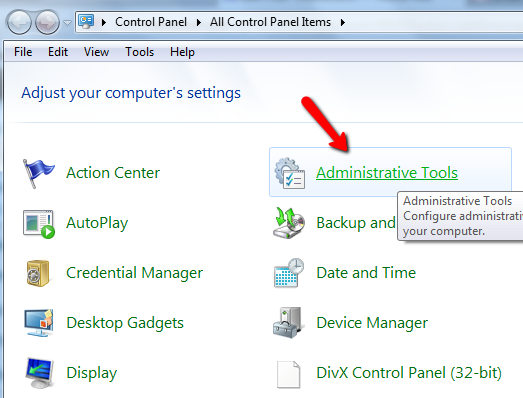
व्यवस्थापक उपकरण में, आप या तो सीधे सेवा उपकरण पर जा सकते हैं, या कंप्यूटर प्रबंधन खोल सकते हैं यदि आप अपने नेटवर्क पर एक अलग कंप्यूटर का उपयोग करना चाहते हैं।

एक अलग कंप्यूटर तक पहुँचने के लिए, बस क्रिया पर क्लिक करें,दूसरे कंप्यूटर से कनेक्ट करें"और फिर कंप्यूटर का नेटवर्क नाम टाइप करें।
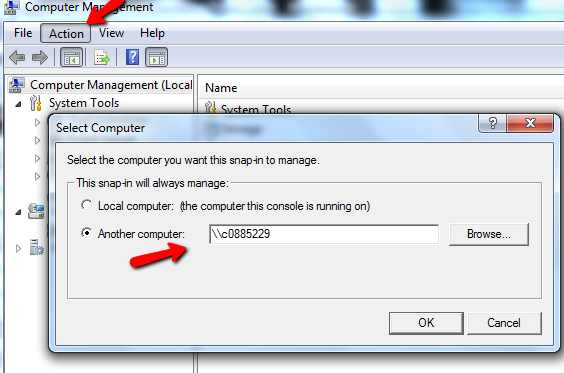
तब आप सेवाओं के टूल को खोल सकते हैं।
सेवाओं को प्रबंधित करने का एक आसान तरीका
वैसे भी, यह लंबा रास्ता है। छोटा और तेज़ तरीका कमांड "SC" का उपयोग करना है।
आप शायद NET कमांड से परिचित हैं। SC कमांड लगभग NET के समान है, सिवाय इसके कि यह निगरानी, रोक और उन्हें शुरू करने के अलावा एक सेवा भी बना सकता है। सबसे अच्छा, आप नेटवर्क पर अन्य कंप्यूटरों के खिलाफ एससी कमांड जारी कर सकते हैं (यह मानते हुए कि आपके पास व्यवस्थापक अधिकार हैं)।
कंप्यूटर के विरुद्ध SC क्वेरी करने से आपको सभी इंस्टॉल की गई सेवाएँ मिलेंगी और चाहे वे चल रही हों। जब आप कमांड जारी करते हैं "SC \\ ** कंप्यूटर-नाम ** क्वेरी | अधिक" - जैसा कि आपको दिखाया गया है कि आपको एक आउटपुट मिलेगा।
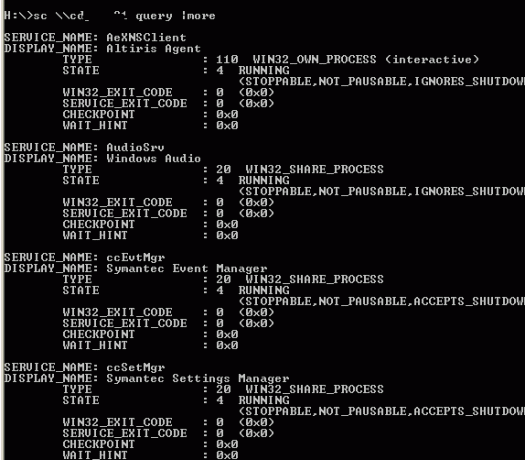
जैसा कि आप देख सकते हैं, यह आपको सेवा की स्थिति, सेवा का प्रकार और अन्य पैरामीटर देता है। हमारे अभ्यासों के लिए, हम केवल सेवाओं की स्थिति पर ध्यान देने जा रहे हैं।
यदि आप केवल उन सेवाओं को सूचीबद्ध करना चाहते हैं जो वर्तमान में नहीं चल रही हैं (रुकी हुई हैं), तो आप कमांड जारी करेंगे, "SC \\ ** कंप्यूटर-नाम ** क्वेरी राज्य =" निष्क्रिय "| अधिक"
| कमांड का अधिक हिस्सा प्रत्येक स्क्रीन पर आउटपुट पॉज बनाता है ताकि आप स्क्रॉल कर सकें।
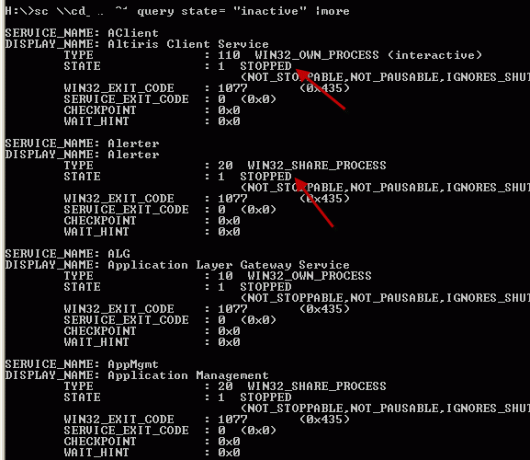
जैसा कि आप देख सकते हैं, उन सेवाओं को रोक दिया गया है। अब, उन सभी सेवाओं के माध्यम से खुदाई करने के बजाय, यदि आप सेवा का नाम जानते हैं, तो आप बस आदेश जारी कर सकते हैं "SC \\ ** कंप्यूटर-नाम ** क्वेरी ** सेवा-नाम **"

यह सिर्फ उस सेवा की वर्तमान स्थिति के साथ वापस रिपोर्ट करेगा और कुछ नहीं। किसी सेवा को दूरस्थ रूप से बंद करने के लिए, आपको बस इतना करना होगा कि स्टॉप कमांड जारी करें, "SC \\ ** कंप्यूटर-नाम ** बंद करो ** सेवा-नाम **"
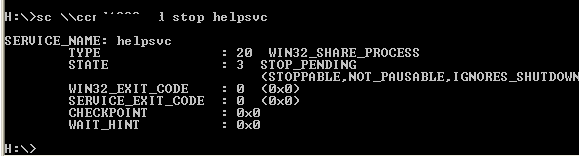
आउटपुट "STOP-PENDING" की स्थिति दिखाएगा, लेकिन कुछ क्षणों के बाद, यदि आप उस सेवा को फिर से क्वेरी करते हैं, तो आप देखेंगे कि यह अब नहीं चल रहा है। आप इसे एक ही कमांड जारी करके शुरू कर सकते हैं, लेकिन "स्टॉप" को "स्टार्ट" से बदल सकते हैं।
क्वेरी करने के लिए एक स्क्रिप्ट बनाना, किसी भी सेवा को रोकना या शुरू करना
ठीक है, इसलिए अब जब आपको मूल बातें मिल गई हैं, तो यह एक स्क्रिप्ट लिखने का समय है जो सटीक कमांड स्ट्रिंग को याद करने की आवश्यकता के बिना किसी भी सेवा को बंद कर देगा। हम निम्नानुसार एक भरोसेमंद विंडोज स्क्रिप्ट लिखकर ऐसा कर सकते हैं।
जब आप इस स्क्रिप्ट को चलाते हैं, तो यह आपसे उस सेवा का नाम पूछेगा जिसे आप रोकना या शुरू करना चाहते हैं।

और फिर आप चाहे तो सेवा को रोक सकते हैं या शुरू कर सकते हैं।
![SC कमांड [विंडोज] के साथ रनिंग सर्विसेज को कैसे नियंत्रित करें](/f/4fb060c43e742db6ee412e605f7f88c8.png)
का उपयोग करते हुए "C: \ temp \ results.txt" कमांड, यह स्टॉप को आउटपुट करता है और रिजल्ट्स और एरर को एक टेक्स्ट फाइल में शुरू करता है, जिसे आप यह देखने के लिए उपयोग कर सकते हैं कि कमांड ने काम किया है या नहीं।
जब मैंने ऊपर स्क्रिप्ट चलाई, मैंने स्क्रिप्ट चलाने से पहले और बाद में सेवा की एक त्वरित क्वेरी के साथ इसका पालन किया।
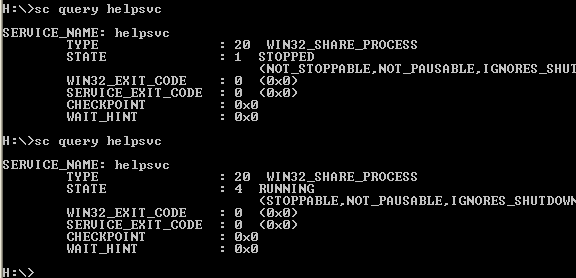
जैसा कि आप देख सकते हैं, मैंने जिस सेवा को बंद कर दिया था - हेल्पविश्व -। मैंने इसे रोकने के लिए विंडोज स्क्रिप्ट चलाई, इसे क्वेर किया, और इसे रोक दिया गया।
यदि आप वास्तव में कल्पना करना चाहते थे, तो आप उस स्क्रिप्ट में एक अनुभाग जोड़ सकते थे जो वर्तमान में सभी का उत्पादन करता था एक पाठ फ़ाइल के लिए पीसी पर स्थापित सेवाएं जिन्हें आप तय करने से पहले समीक्षा कर सकते हैं कि किस सेवा को रोकना है या शुरू। उसके लिए कमान होगी "Sc \\" और strComputer & "query> c: \ temp \ services.txt"।
जैसा कि आप देख सकते हैं, SC कमांड किसी भी कंप्यूटर पर सेवाओं का प्रबंधन करने के लिए एक बहुत शक्तिशाली और कुशल तरीका हो सकता है, और यदि आपके पास Windows स्क्रिप्टिंग के साथ कुछ प्रतिभा है, तो आप अपनी नौकरी को भी बनाने के लिए प्रक्रिया को स्वचालित कर सकते हैं आसान।
क्या आपको लगता है कि SC कमांड आपके काम आ सकती है? एक स्वचालित स्क्रिप्ट के बारे में क्या है जो कमांड चलाता है? अपने विचार और विचार नीचे टिप्पणी अनुभाग में साझा करें।
छवि क्रेडिट: Shutterstock
रयान के पास इलेक्ट्रिकल इंजीनियरिंग में बीएससी की डिग्री है। उन्होंने ऑटोमेशन इंजीनियरिंग में 13 साल, आईटी में 5 साल काम किया है, और अब एक एप्स इंजीनियर हैं। MakeUseOf के पूर्व प्रबंध संपादक, उन्होंने डेटा विज़ुअलाइज़ेशन पर राष्ट्रीय सम्मेलनों में बात की है और इसे राष्ट्रीय टीवी और रेडियो पर चित्रित किया गया है।